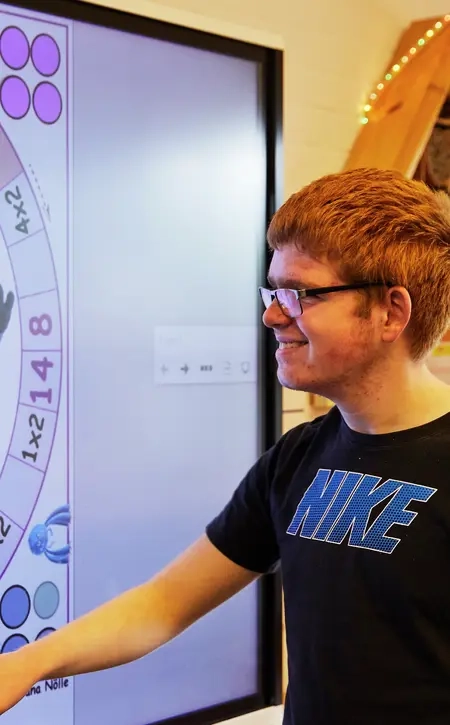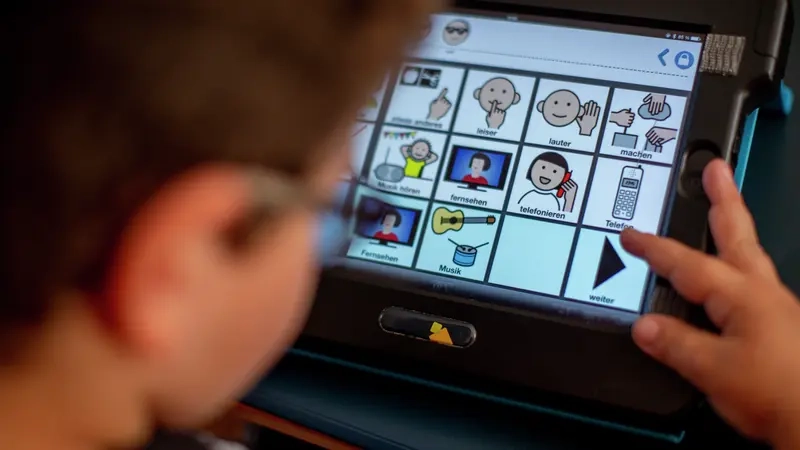Praxisbeispiel: Visualisierung im Unterricht mit dem digitalen Tafel-Tool Classroomscreen
Digitale Medien unterstützen Lehrkräfte bei der Organisation von Unterricht: Software und frei verfügbare Bildungsmaterialien (OER) helfen bei einer schnelleren Vorbereitung von Unterricht sowie bei der Differenzierung und Individualisierung. Weitere Vorteile ergeben sich durch digitale Dokumentation, digitale Diagnostik und Lernstandserfassung sowie digitale Kommunikationswege innerhalb des Kollegiums oder mit außerschulischen Akteuren.
In diesem Beispiel wird die digitale, visuelle Strukturierung von Unterricht mittels des digitalen, browserbasierten Tafel-Tools "Classcroom-Screen " vorgestellt.

Die wichtigsten Infos auf einen Blick
Thema
Lerngruppe in diesem Beispiel
Arbeitsgruppe: Lisa, Derya
Klassenstufe: 3. Klasse
Fach: Mathematik
Benötigte Ausstattung
- Computer mit Internetanschluss, der mit dem Beamer verbunden wird
- Beamer oder interaktives Board zur Anzeige der Weboberfläche vom Classroomscreen (Basisversion kostenfrei)
- Empfehlung: Bei häufiger Arbeit mit dem Classroomscreen eignet sich die Anschaffung einer kostenpflichtigen Lizenz, um die vorbereiteten Visualisierungen abspeichern und bei Bedarf wieder aufrufen zu können.
Ausführliche Beschreibung
Zielsetzung
Der Vorteil bei der Verwendung des interaktiven Classroomscreens ist, dass die Lehrkraft auch kurzfristig reagieren kann. D.h. sie kann über den Screen Unterstützungshilfen bieten, wenn es notwendig ist. Die Aufgabenstellung kann am Screen verändert werden. Links können als QR-Codes zum schnelleren Einscannen über ein mobiles Endgerät zur Verfügung gestellt werden. Ebenfalls kann ein zeitlicher Rahmen über verschiedene Timer oder Uhrzeiten dargestellt werden. Visualisierungen der Abläufe und Aufgabenstellungen tragen dazu bei, dass alle Schüler*innen innerhalb des Unterrichtsthemas die Aufgaben verstehen können und bieten eine Orientierungshilfe.
Lerngruppe
In diesem Beispiel sind die Schüler*innen in der dritten Klasse und befassen sich mit dem Thema Schätzungen (das Beispiel lässt sich jedoch auf alle Stufen und Fächer übertragen). Lisa benötigt eine klare Stundenstruktur, um sich im wohlzufühlen. Derya kann einzelne Wörter sinnentnehmend lesen und arbeitet gerade daran, auch Texte inhaltlich zu erfassen.
Didaktische und methodische Entscheidungen
Verschiedene Formen der Visualisierungen sind besonders wichtig, um den Schüler*innen neben der Sprache noch weitere Verarbeitungskanäle bereitzustellen und das Verständnis damit zu unterstützen. Die Herausforderung für die Lehrkraft ist es, diese verschiedenen Symbole, Zeichen, Ablaufpläne usw. zu erstellen, die passenden Icons herauszusuchen oder gar selbst zu zeichnen. Im Internet existieren dafür verschiedene Tools, die eine gute Unterstützung bieten können.
Um das Arbeitsgedächtnis der Schüler*innen zu entlasten, ist es sinnvoll die Visualisierungen als Rituale einzuführen, sodass bestimmte Abläufe im Alltag integriert sind.
Doch auch Aufgabenstellungen usw. benötigen eine Visualisierung. Lehrkräfte können viel Zeit in der Unterrichtsvorbereitung sparen, wenn sie verschiedene Suchportale nutzen, um Icons zu finden und diese gleichzeitig auf dem Classroomscreen im Klassenraum anzeigen. Ein besonderer Vorteil der Verwendung von digitalen Suchmaschinen und dem Classroomscreen zur Anzeige ist, dass Lehrkräfte viel weniger Zeit aufwenden müssen, um derlei visualisierte Abläufe und Aufgabenstellungen zu erstellen. Selbst wenn sie während des Unterrichts spontan eine Aufgabenstellung oder einen Ablauf ändern, können sie schnell eine passende Grafik einfügen. Das reduziert Vorbereitungszeit und ermöglicht die Adaptivität im Unterricht. Gleichzeitig erhöht diese Vorgehensweise die Anzahl der Zugangswege der Schüler*innen zum Lerngegenstand bzw. zur Aufgabenstellung.
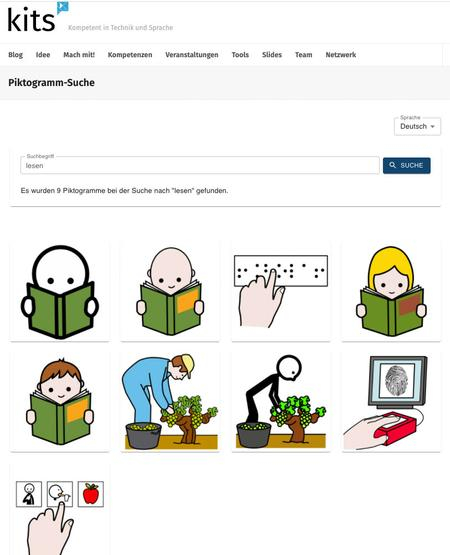
Einsatz des Classroomscreens in der Arbeitsphase
- Die Lehrkraft hat von zuhause bereits die Think-Pair-Share-Phase auf dem Classroomscreen vorbereitet. Dieser wird nun über den Beamer der Klasse präsentiert. Sie stellt mehrere Bleche mit Erbsen in den Mittelpunkt des Halbkreises.
- Die Schüler*innen sollen nun schätzen, wie viele Erbsen sich auf dem ihnen zugeteilten Blech befinden. Hierfür startet die Lehrkraft den ersten Timer auf dem Classroomscreen (Think). Lisa kennt diesen Ablauf bereits und orientiert sich am Timer, um absehen zu können, wie viel Zeit ihr für diese Aufgabe bleibt.
- Die Schüler*innen schätzen zunächst für sich allein und teilen dann in der nächsten Phase (Pair) ihre Gedanken und Strategien mit ihrer Partnerin oder ihrem Partner.
- Im Anschluss bündeln sich jeweils drei Gruppen der Klasse (Share) und diskutieren gemeinsam ihre Erkenntnisse. Am Ende einigt sich jede Gruppe auf eine Schätzung (z.B. zwischen x und y Erbsen). Diese Ergebnisse werden ebenfalls am Classroomscreen visualisiert und die Strategien besprochen.
- Im Anschluss erhalten die Schüler*innen in Kleingruppen verschiedene Aufgaben. Diese werden ebenfalls über den Classroomscreen geteilt und mit Visualisierungen belegt. Die Visualisierung hilft Derya, die Aufgabenstellungen besser zu verstehen und schneller selbstständig mit der Arbeit beginnen zu können.
Für die Vorbereitung von Think-Pair-Share eignet es sich bspw. im Classroomscreen drei Phasen mit jeweils hinterlegten Timern anzuzeigen:
- Think (Symbol des Selbstdenkens), Timer: 3 Min.
- Pair (Symbol des Flüsterns mit Partner:in), Timer: 7 Min.
- Share (Symbol der Gruppenarbeit, Austausch mit 6 Schüler:innen), Timer: 15 Min.
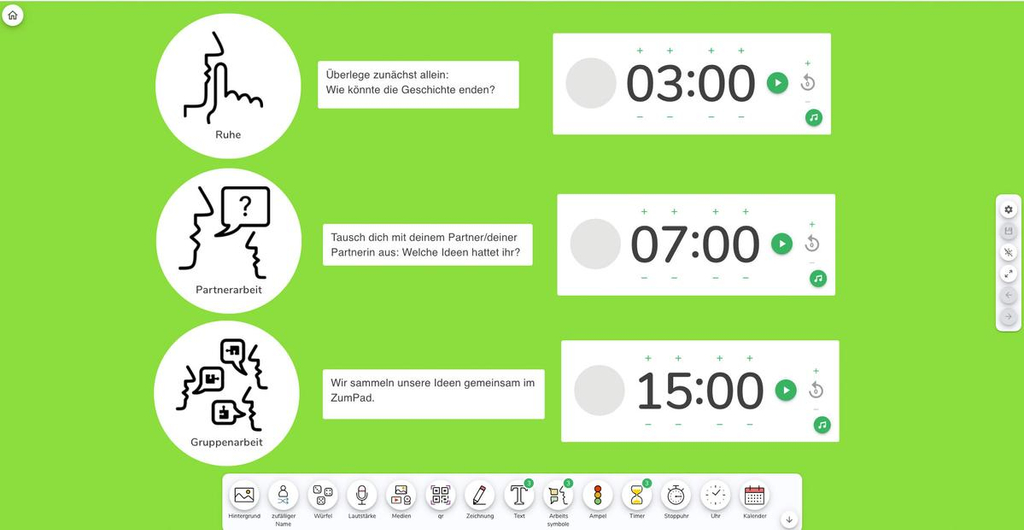
Verschiedene Icons, Symbole oder kleine Illustrationen finden sich außerdem auf folgenden exemplarischen Plattformen:
- Symbole bei Araasac (kostenfrei bei nicht-kommerzieller Nutzung)
- Kits.blog (vom Niedersächsischen Landesinstitut für schulische Qualitätsentwicklung) hat eine Piktogrammsuche mit den Symbolen von Araasac integriert
- Bei OpenMoji findet sich eine Sammlung mit Emojis (kostenfrei bei Namensnennung)
- Das Noun Project bietet eine Auswahl an Icons (bei Namensnennung kostenfrei)
- Die Metacom-Symbole sind sehr vielfältig (kostenpflichtige Lizenz), weitere aktuelle Symbole z.B. zur Impfung werden regelmäßig veröffentlicht
- Bei Openclipart gibt es Cliparts für die freie Verwendung (kostenfrei)